Samsung SYNCMASTER 730XT, SYNCMASTER 400MX, SYNCMASTER 930XT User Manual [es]
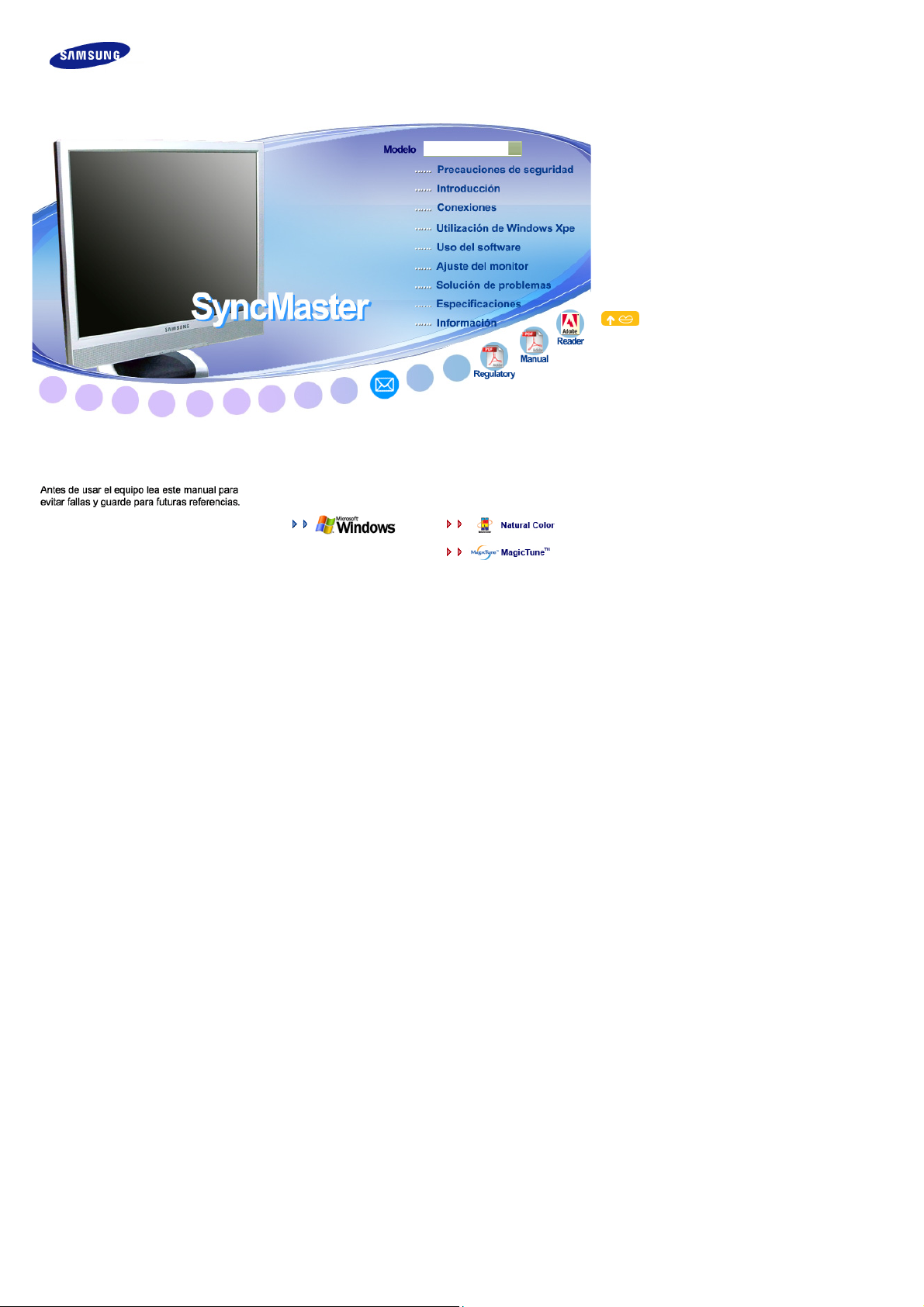
!! !!
SyncMaster 730XT/930XT
SyncMaster 730XT
Instalación del controladorInstalación del programa
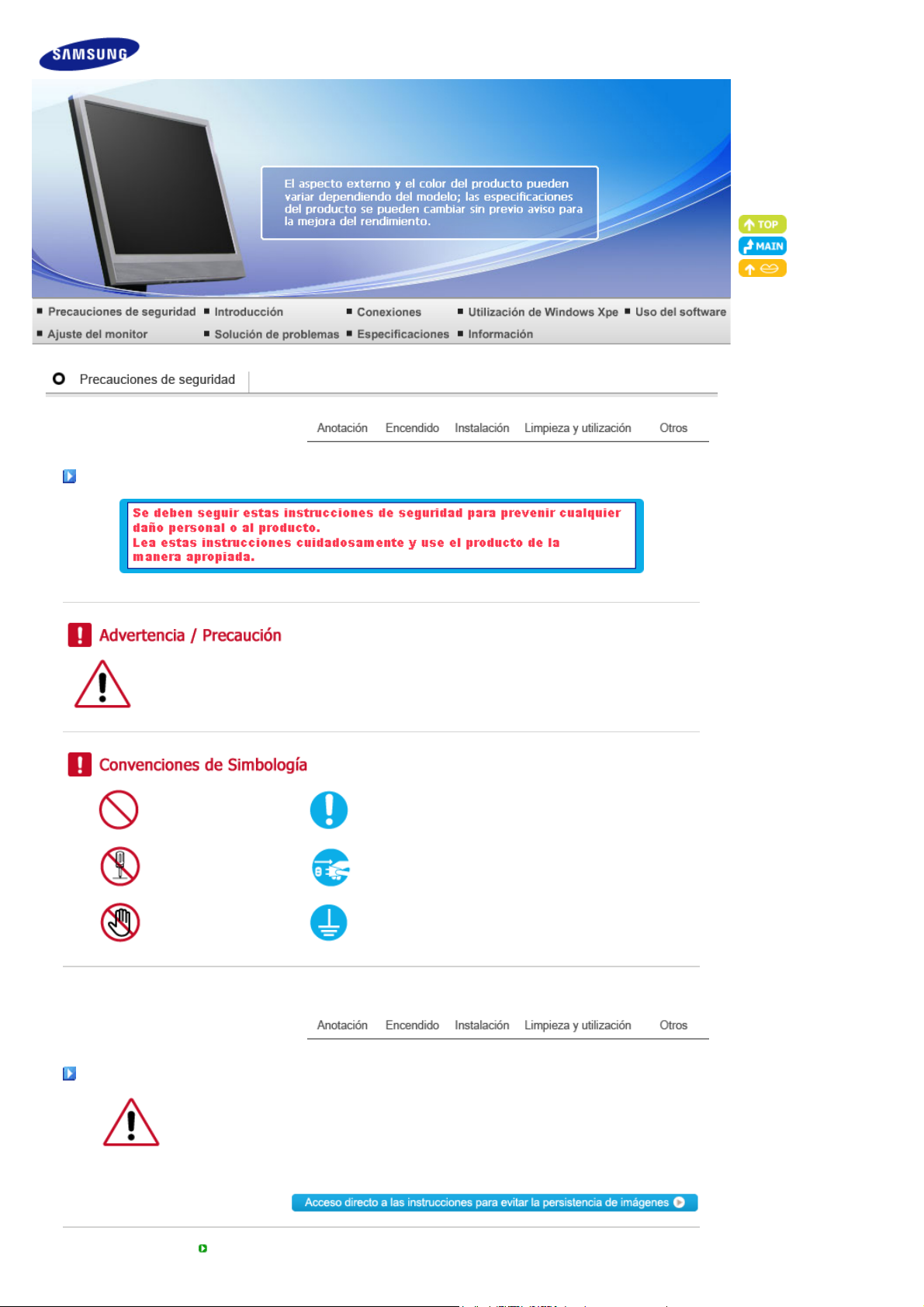
Anotación
De lo contrario, se podrían causar daños personales e incluso la muerte.
De lo contrario, se podrían causar daños personales o a la propiedad.
Prohibido Lea siempre estas indicaciones con mucha atención
No desmonte Desconecte el enchufe de la toma de corriente
No lo toque Toma a tierra para evitar una descarga eléctrica
Encendido
Si no va a utilizar el ordenador durante un período prolongado, configúrelo en DPM.
Si utiliza un salvapantallas, configúrelo en el modo de pantalla activa.
La imágenes que se muestran son sólo de referencia y no se pueden aplicar en todos los casos (o países).
No utilice un cable de alimentación ni un enchufe dañados ni una toma de corriente
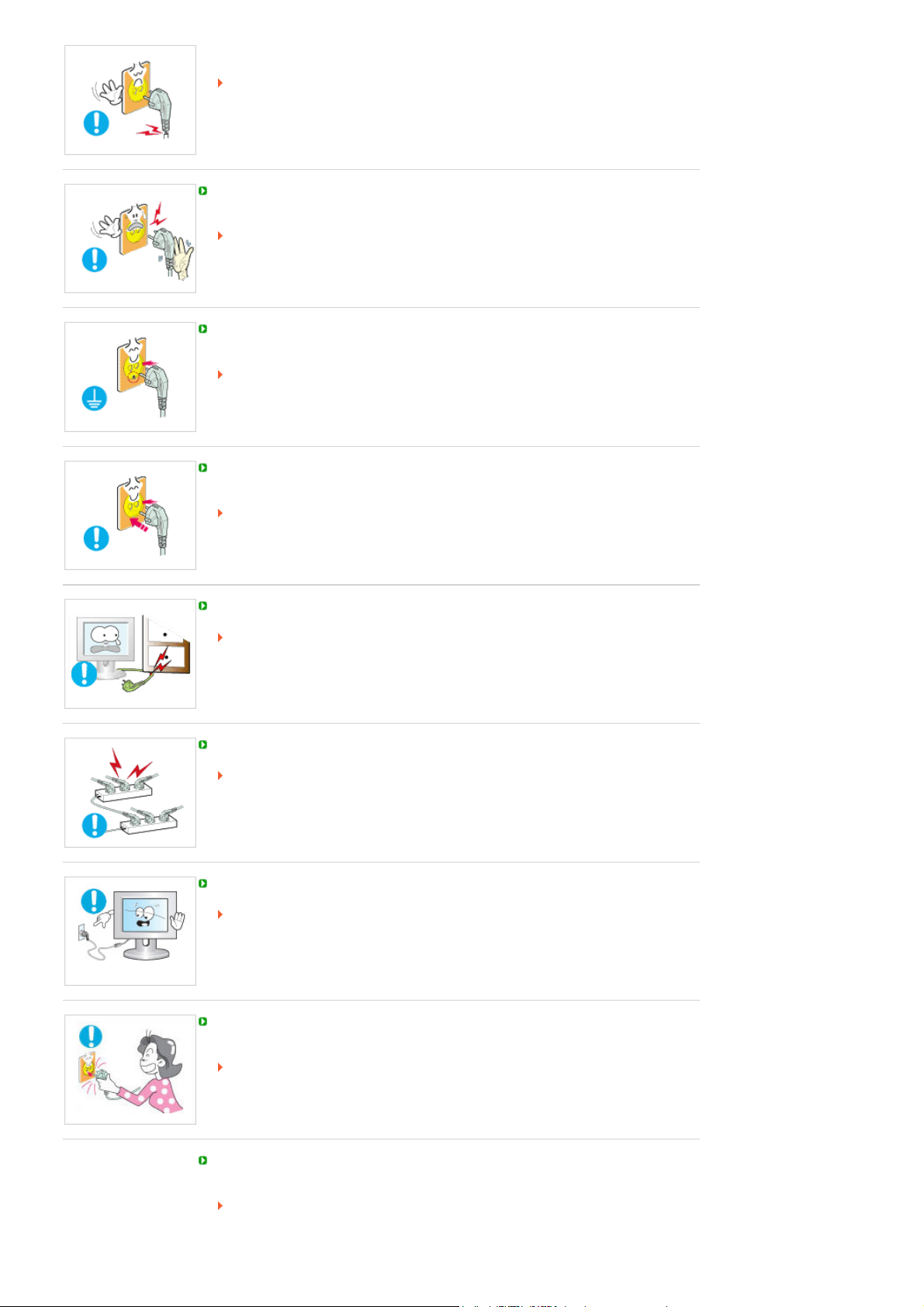
estropeada o floja.
A
A
De lo contrario, se podría provocar un incendio o una descarga eléctrica.
No toque el enchufe con las manos húmedas cuando lo quite o lo enchufe en la toma
de corriente.
Podría provocar un incendio o una descarga eléctrica.
segúrese de conectar el cable de alimentación en una toma de corriente con
conexión a tierra.
De lo contrario, podría provocar una descarga eléctrica o lesiones personales.
segúrese de que el cable de alimentación esté enchufado firme y correctamente en
la toma de corriente.
De lo contrario, podría provocar un incendio.
No doble demasiado el cable ni coloque objetos pesados encima.
De lo contrario, podría provocar un incendio.
No conecte varias aplicaciones en la misma toma de corriente.
Podría provocar un incendio por sobrecalentamiento.
No desconecte el cable de alimentación mientras esté usando el producto.
De lo contrario, podría dañar el producto por una descarga eléctrica.
Para desconectar el aparato de la corriente, debe desenchufar el cable de la toma
principal, por lo que el enchufe principal debe estar siempre fácilmente accesible.
Podría provocar un incendio o una descarga eléctrica.
Utile sólo el cable de alimentación proporcionado por nuestra empresa. No use el
cable de alimentación de otro producto.
Podría provocar un incendio o una descarga eléctrica.
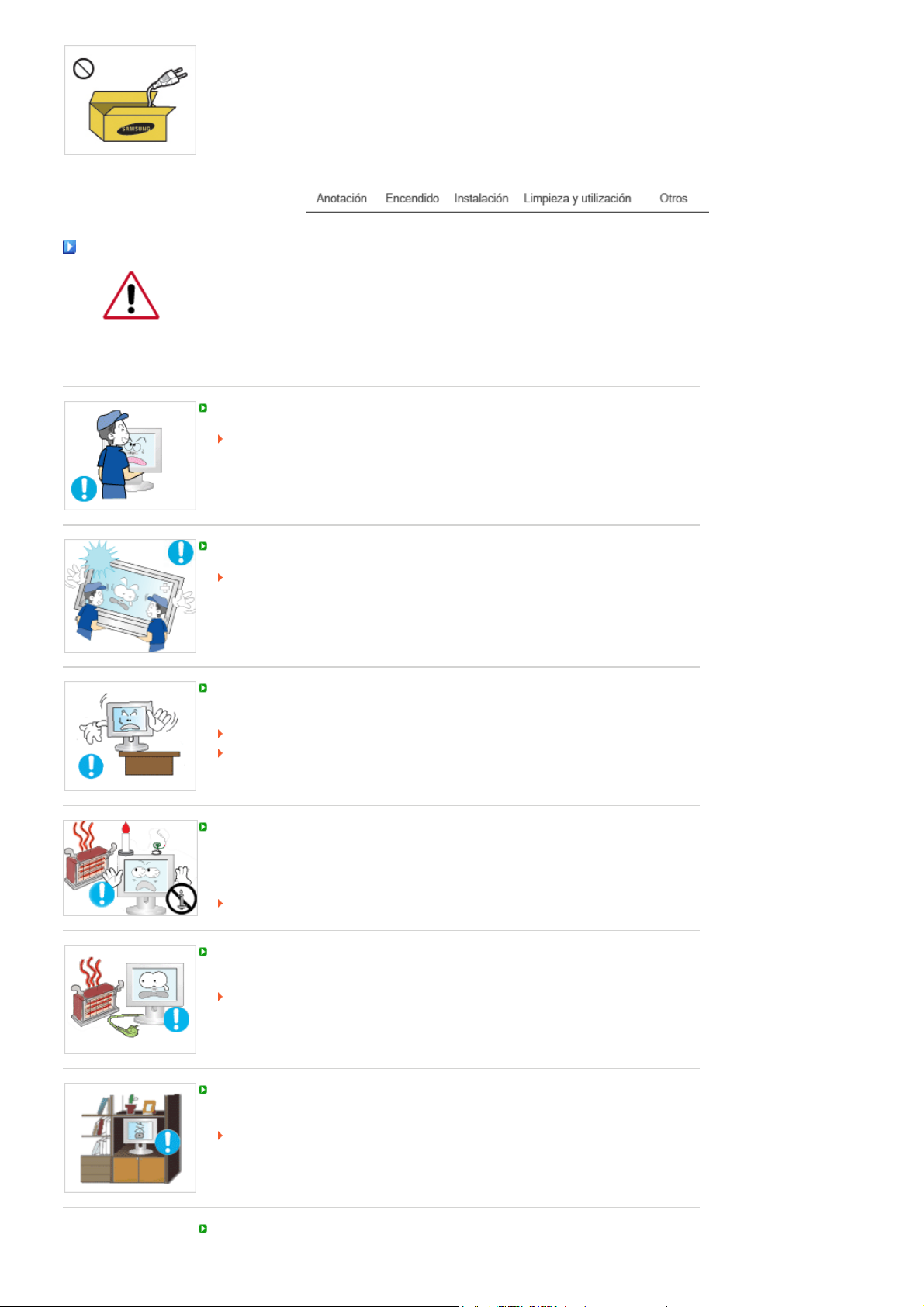
Instalación
A
Póngase en contacto con un centro de servicio técnico autorizado si instala el
monitor en lugares con gran cantidad de polvo, temperaturas extremas, alto nivel de
humedad o productos químicos, o en lugares donde se vaya a utilizar las 24 horas
del día, como aeropuertos, estaciones de ferrocarril, etc.
El incumplimiento de estas indicaciones puede causar serios desperfectos en el
monitor.
Evite que el monitor se caiga mientras lo traslada.
Una caída del producto podría dañar éste o a la persona que lo lleva.
segúrese de que al menos dos personas levantan y trasladan el producto.
De lo contrario, el producto se podría caer y provocar lesiones personales o sufrir
daños.
ICuando instale el producto en un armario o un estante, asegúrese de que la base
no sobresalga.
De lo contrario, podría caerse y causar daños personales.
Use un armario o un estante de tamaño adecuado al producto.
NO COLOQUE VELAS, REPELENTES DE MOSQUITOS, CIGARRILLOS NI
NINGÚN APARATO QUE PRODUZCA CALOR CERCA DEL PRODUCTO.
De lo contrario, podría provocar un incendio.
Mantenga los aparatos que producen calor tan lejos como sea posible del cable de
alimentación y del producto.
De lo contrario, se podría provocar un incendio o una descarga eléctrica.
No instale el producto en un lugar mal ventilado como una librería o un armario
cerrados.
De lo contrario, podría provocar un incendio debido al incremento de la
temperatura interna.
Sea cuidadoso cuando coloque el monitor en su sitio.
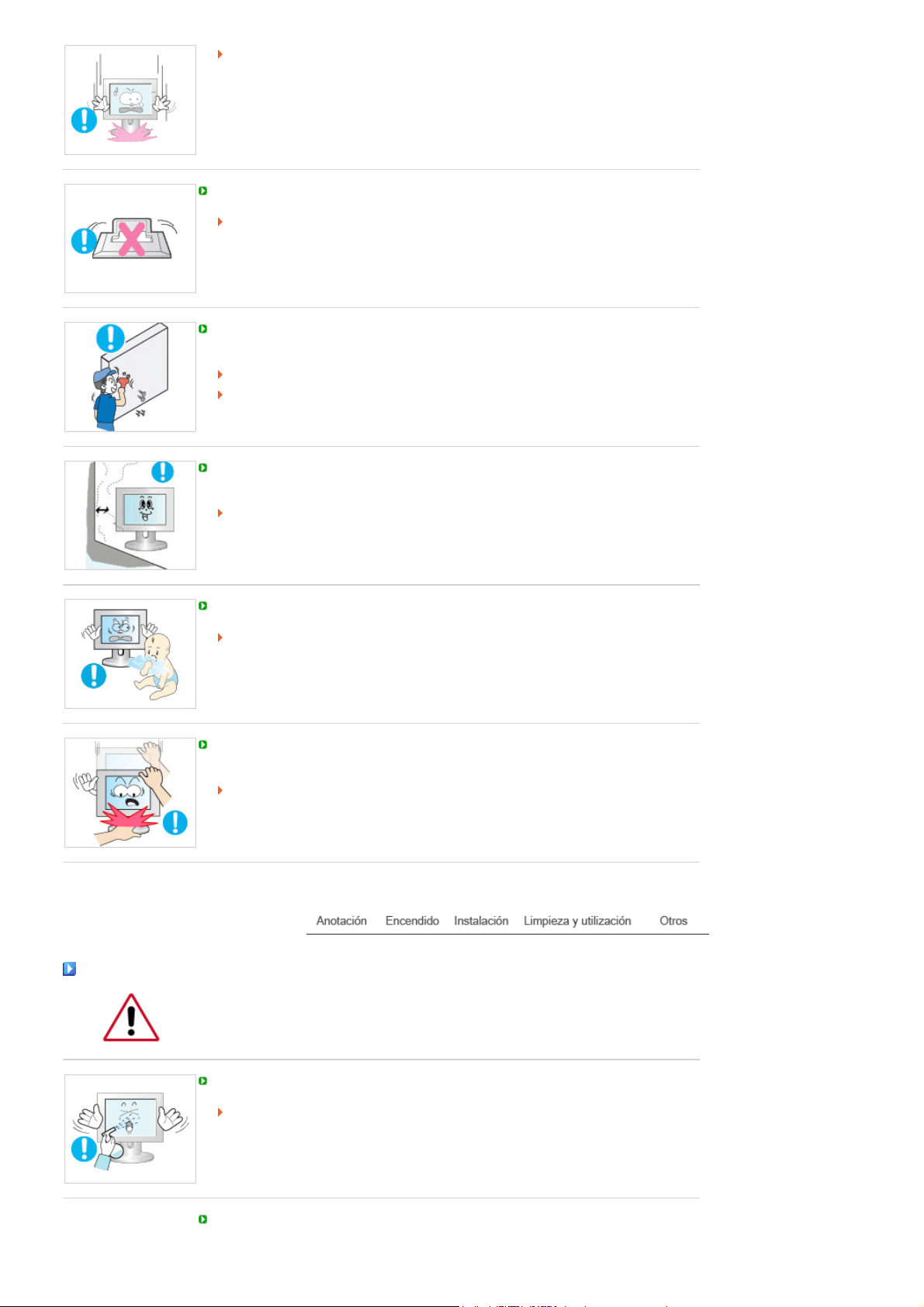
Si no deposita el monitor con cuidado, éste se puede dañar.
A
No deje el aparato con la parte frontal contra el suelo.
Se podría dañar la pantalla.
segúrese de que sólo una empresa de instalación autorizada instale el montaje
mural.
De lo contrario, podría caerse y causar daños personales.
Asegúrese de instalar el montaje mural adecuado.
Instale el producto en un lugar bien ventilado. Asegúrese de que haya una distancia
de más de 10 cm desde la pared.
De lo contrario, podría provocar un incendio debido al incremento de la
temperatura interna.
Limpieza y utilización
Mantenga el embalaje de vinilo lejos de los niños.
Éstos podrían sufrir daños (ahogarse) si juegan con él.
Si la altura del monitor es ajustable, no coloque ningún objeto ni ninguna parte de su
cuerpo en el soporte cuando lo rebaje.
Una caída del producto podría dañar éste o a la persona que lo lleva.
Cuando limpie la caja del monitor o la superficie de la pantalla TFT-LCD, utilice un
paño suave ligeramente húmedo.
No rocíe productos limpiadores directamente sobre la superficie del producto.
Podría causar una decoloración o una deformación de la estructura y la pantalla
podría exfoliarse.
Limpie el producto sólo con un paño suave y un limpiador especial para monitores.
Si debe usar un limpiador diferente, dilúyalo en agua en una proporción de 1:10.
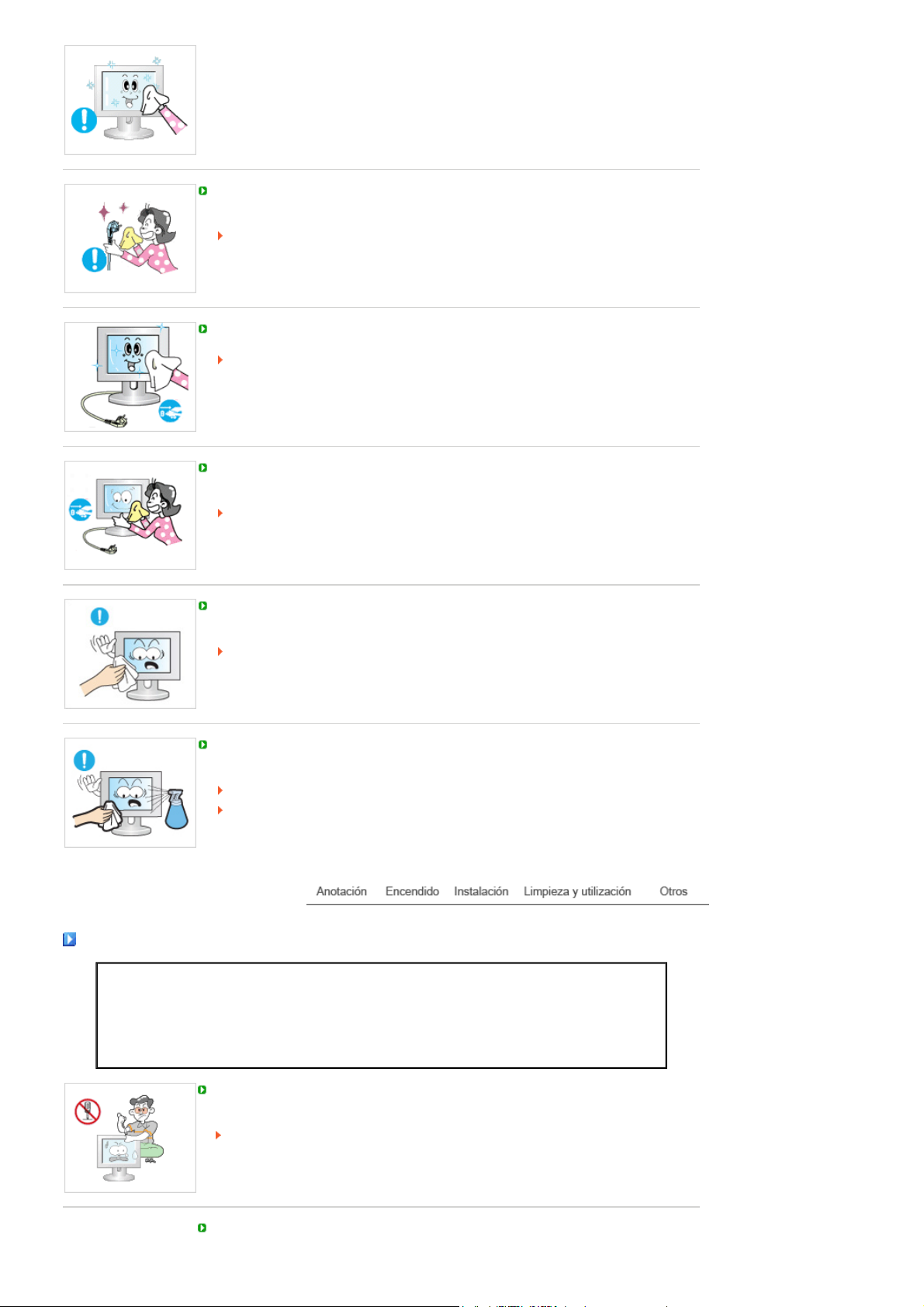
Para limpiar las patillas del enchufe o quitar el polvo de la toma de corriente, use un
paño seco.
De lo contrario, podría provocar un incendio.
Cuando limpie el producto debe desconectar el cable de alimentación.
De lo contrario, podría provocar un incendio o una descarga eléctrica.
Cuando limpie el producto debe desconectar el cable de alimentación y limpiarlo con
un paño seco suave.
(No utilice productos químicos, como ceras, benceno, alcohol, disolventes,
repelentes de mosquito, lubricantes o limpiadores.) Pueden afectar a la estructura
de la superficie del producto y despegar las etiquetas de indicación del producto.
Dado que la caja del producto se puede rayar con facilidad, sólo debe usar un paño
específico.
Use el paño sólo con un poco de agua. Ya que el producto se puede dañar si hay
algún material extraño en el paño, debe sacudir éste vigorosamente antes de
usarlo
Cuando limpie el producto, no rocíe agua directamente sobre el cuerpo principal del
producto.
Asegúrese de que el agua no penetre en el producto y que éste no se moje.
De lo contrario, puede provocar un incendio o una descarga eléctrica o que el
producto no funcione normalmente.
Otros
IMPORTANTE:
PARA PREVENIR CUALQUIER MAL FUNCIONAMIENTO Y EVITAR DAÑOS, LEA
DETALLADAMENTE ESTE MANUAL DE INSTRUCCIONES ANTES DE CONECTAR Y
OPERAR EL APARATO, CONSERVE EL MANUAL PARA FUTURAS REFERENCIAS,
GRACIAS. POR FAVOR LEA ESTE MANUAL ANTES DE OPERAR EL APARATO Y
GUÁRDELO PARA REFERENCIAS FUTURAS.
Es un producto de alto voltaje. Los usuarios no deben desmontarlo, repararlo ni
modificar ninguno de sus componentes.
De lo contrario, se podría provocar un incendio o una descarga eléctrica. Si se
debe reparar el producto, póngase en contato con un centro de servicio.
Si se oyen ruidos extraños, se notan olores anormales o se ve salir humo del
producto, desconecte inmediatamente el enchufe y póngase en contacto con un
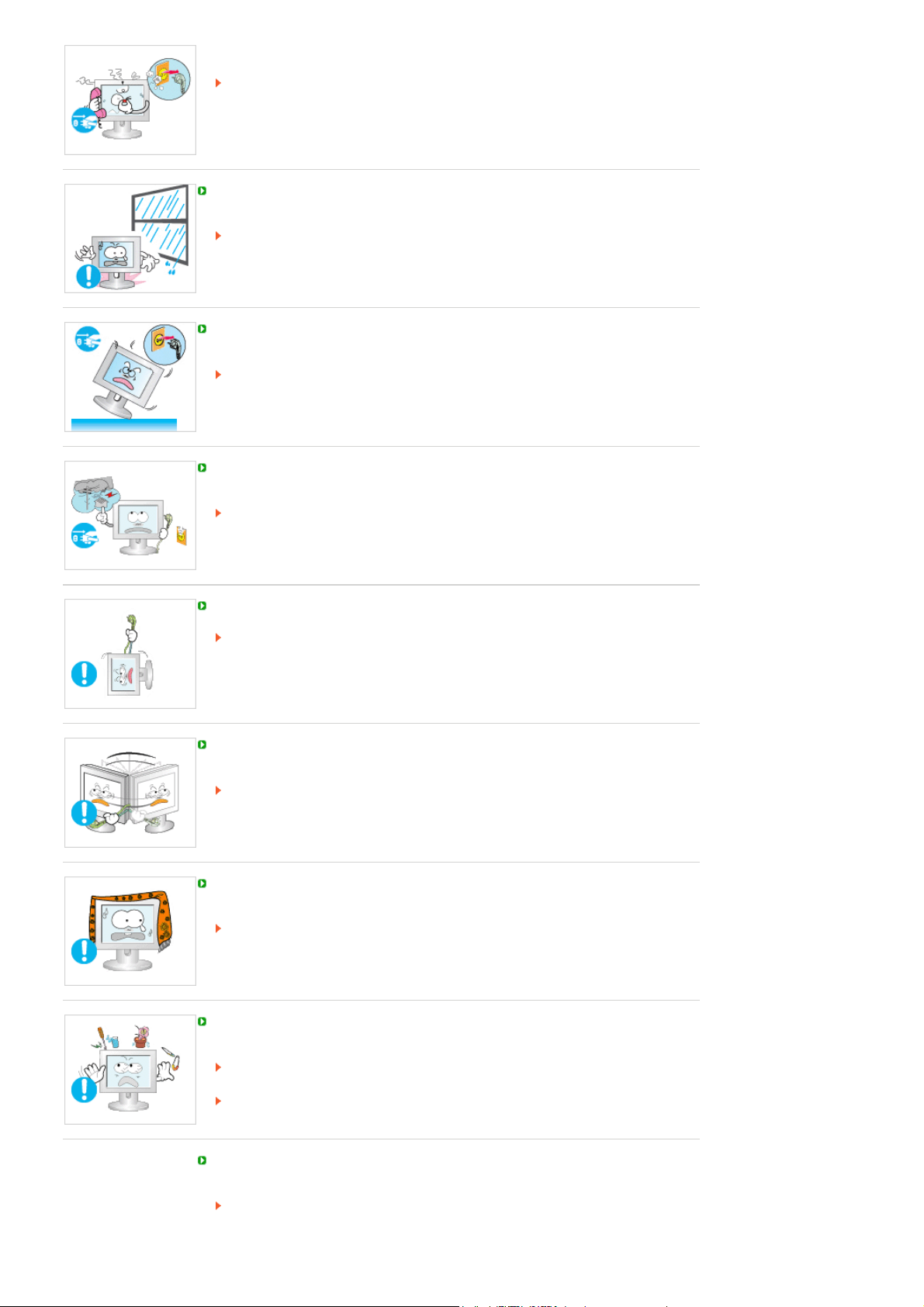
centro de servicio técnico.
A
De lo contrario, se podría provocar un incendio o una descarga eléctrica.
No coloque este producto en un lugar expuesto a la humedad, el polvo, el humo, el
agua o en el interior de un automóvil.
De lo contrario, se podría provocar un incendio o una descarga eléctrica.
Si el producto se cae o se rompe, apáguelo y desconecte el cable de alimentación.
Póngase en contacto con un centro de servicio técnico.
De lo contrario, se podría provocar un incendio o una descarga eléctrica.
En caso de tormenta con aparato eléctrico, no toque el cable de alimentación ni el de
la antena.
De lo contrario, se podría provocar un incendio o una descarga eléctrica.
Para desplazar el monitor nunca tire del cable de alimentación ni del cable de señal.
De lo contrario, el producto se puede caer y provocar una descarga eléctrica o un
incendio o sufrir daños.
No levante el producto ni lo mueva hacia adelante o hacia atrás, a la derecha o la
izquierda, tirando sólo del cable de alimentación o de los cables de señal.
De lo contrario, el producto se puede caer y provocar una descarga eléctrica o un
incendio o sufrir daños.
segúrese de que las aberturas de ventilación no estén obstruidas por una mesa o
una cortina.
De lo contrario, podría provocar un incendio debido al incremento de la
temperatura interna.
No coloque recipientes que contengan agua, como vasos o jarros de flores, ni
medicinas u objetos de metal sobre el producto.
Si agua o algún objeto extraño penetra en el producto, desconecte el cable de
alimentación y póngase en contacto con un centro de servicio técnico.
Puede producirse un mal funcionamiento, una descarga eléctrica o un incendio.
No utilice ni conserve aerosoles de combustibles o materiales inflamables cerca del
producto.
De lo contrario, se podría provocar una explosión o un incendio.
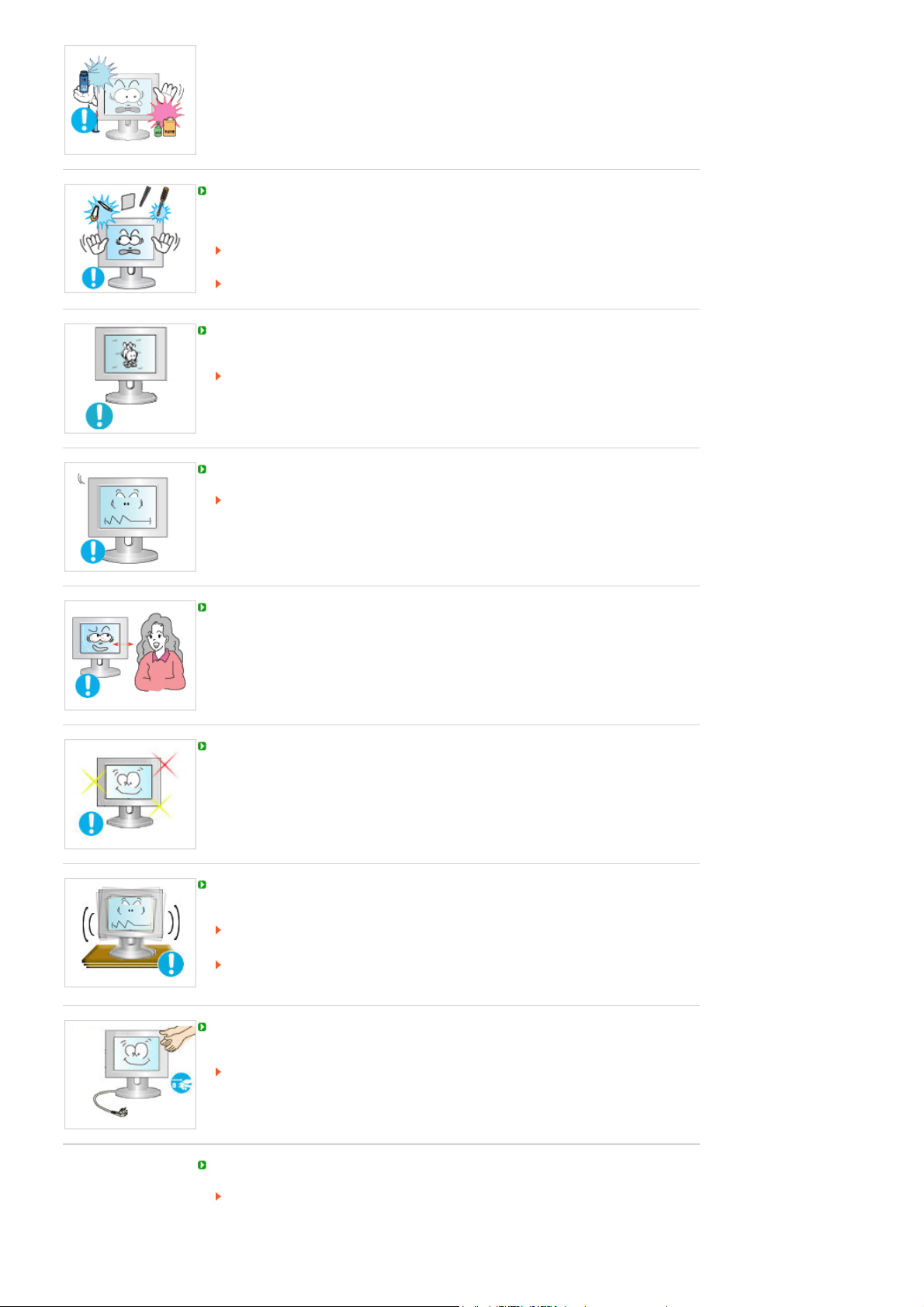
A
A
No introduzca objetos de metal, como palillos, monedas, alfileres y pasadores, ni
inflamables, como cerillas o papel, dentro del producto (a través de los orificios de
ventilación, terminales de entrada o salida, etc.).
Si agua o algún objeto extraño penetra en el producto, desconecte el cable de
alimentación y póngase en contacto con un centro de servicio técnico.
De lo contrario, se podría provocar un incendio o una descarga eléctrica.
Cuando se visualiza una pantalla fija durante mucho tiempo, puede aparecer una
imagen residual o manchas.
Si no va a usar el producto durante un tiempo largo, póngalo en el modo de
suspensión o utilice un salvapantallas.
Establezca una resolución y una frecuencia adecuadas al producto.
De lo contrario, se podría causar daños en la vista.
Si se acerca continuamente a la pantalla del producto se puede dañar la vista.
Para descansar la vista, haga una pausa de al menos cinco minutos cada hora.
No instale el producto en una superficie inestable, desigual o que pueda
experimentar vibraciones.
De lo contrario, el producto se podría caer y provocar lesiones personales o sufrir
daños.
Si usa el producto en un lugar expuesto a vibraciones, se puede dañar y provocar
un incendio.
ntes de trasladar el producto, apáguelo y desconecte los cables de alimentación, de
la antena y de señales.
De lo contrario, podría provocar un incendio o una descarga eléctrica.
segúrese de que los niños no se cuelguen del producto ni se pongan encima.
El producto se podría caer y provocar lesiones personales e incluso la muerte.
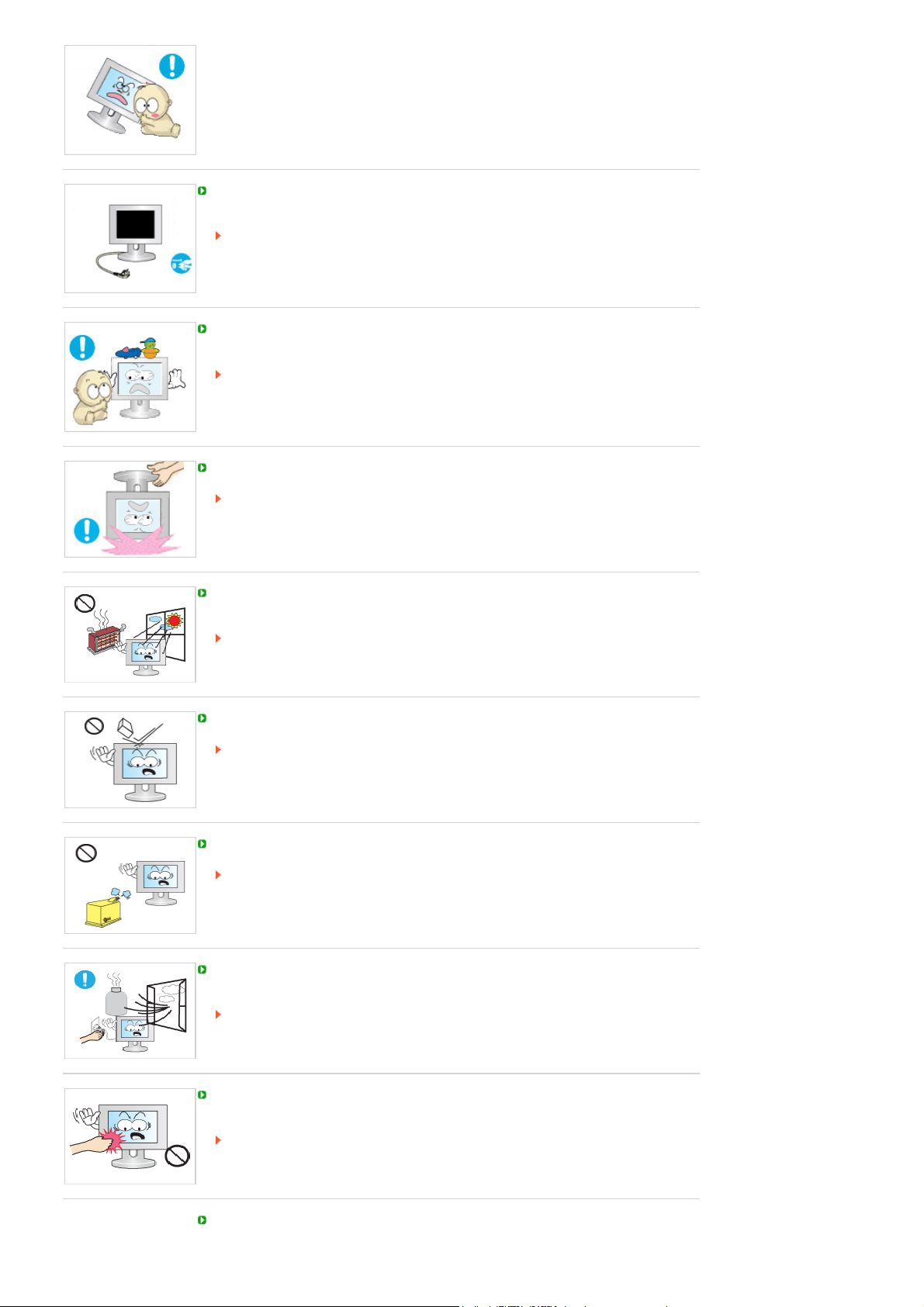
Si no va a usar el producto durante un tiempo largo, desenchúfelo de la toma de
corriente.
De lo contrario, se podría producir un recalentamiento o un incendio debido al
polvo o a una descraga eléctrica.
No coloque sobre el producto elementos pesados, juguetes o golosinas que puedan
atraer la atención de los niños.
Éstos podrían intentar cogerlos y provocar la caída del producto, lo que podría
causar lesiones personales e incluso la muerte.
No ponga el producto boca abajo ni lo traslade sujetándolo sólo por el soporte.
De lo contrario, el producto se podría caer y provocar lesiones personales o sufrir
daños.
No coloque el producto en lugares expuestos a la luz directa del sol o cerca de un
fuego o un calentador.
Esto podría reducir la vida del producto e, incluso, provocar un incendio.
No deje caer objetos sobre el producto ni lo golpee.
De lo contrario, se podría provocar un incendio o una descarga eléctrica.
No use un humidificador ni una mesa de cocina cerca del prodcuto.
De lo contrario, se podría provocar un incendio o una descarga eléctrica.
Si se produce un escape de gas, no toque el producto ni el cable de alimentación y
ventile la habitación inmediatamente.
Si salta alguna chispa, se podría producir una explosión o un incendio.
Si el producto está encendido durante mucho tiempo, la pantalla se calienta. No la
toque.
Mantenga los accesorios pequeños en un lugar fuera del alcance de los niños.
Sea cuidadoso cuando ajuste el ángulo del producto o la altura del soporte.
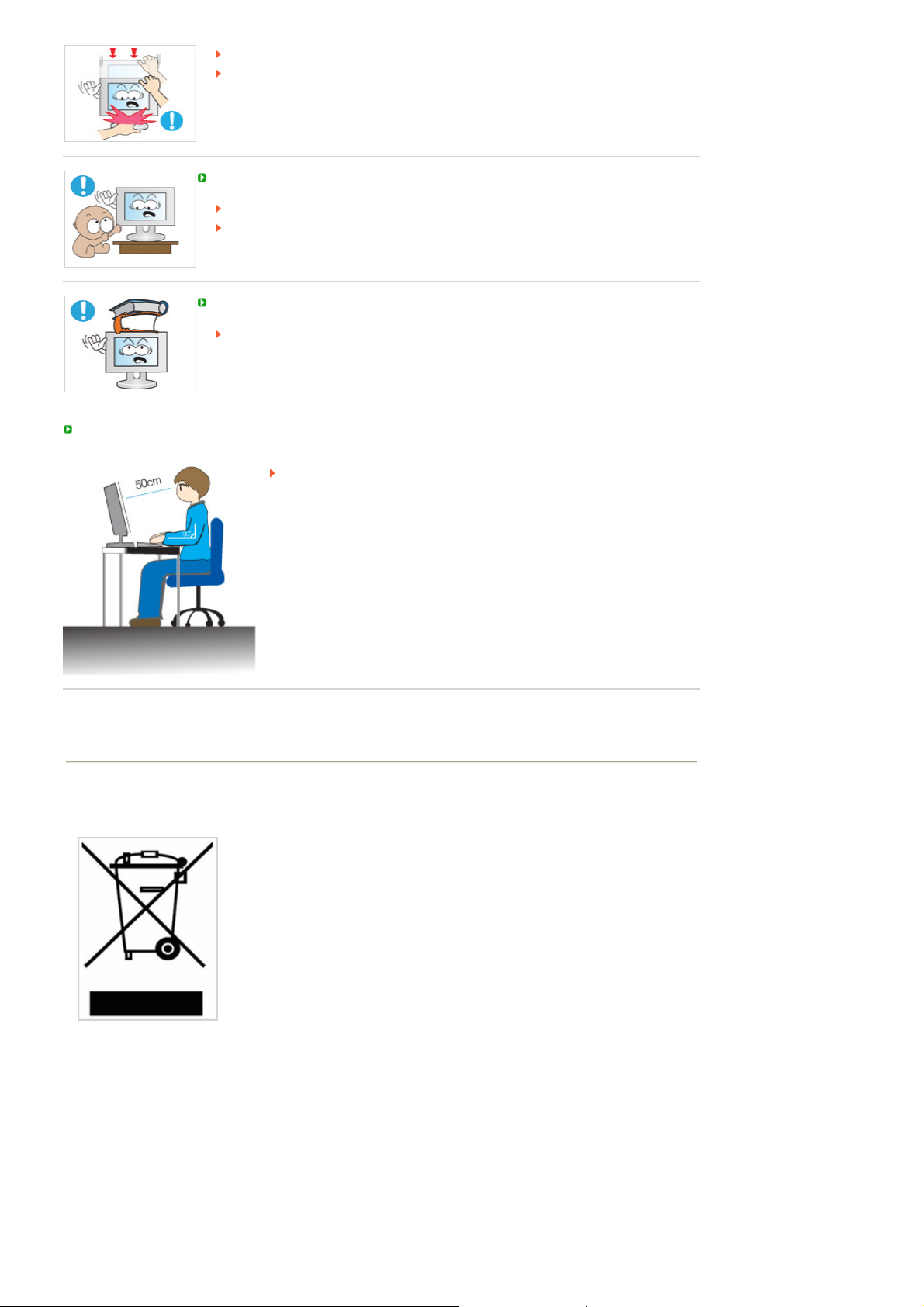
Podría herirse si las manos o los dedos le quedan atrapados.
r
Asimismo, si inclina demasiado el producto, éste se podría caer y causar lesiones
personales.
No instale el producto en un lugar fácilmente accesible a los niños.
Podría caerse y provocar lesiones personales.
Dado que la parte frontal del producto es pesada, instale el producto sobre una
superficie nivelada y estable.
No coloque objetos pesados sobre el producto.
Podrían dar lugar a lesiones personales o causar daños al producto.
Postura correcta para utilizar el monito
Cuando use el producto hágalo en la posición correcta.
z Mantenga la espalda recta mientras mira el producto.
z La distancia entre los ojos y la pantalla debe ser de entre 45 y 50 cm.
Mire la pantalla desde una posición algo más elevada que la altura
de la pantalla.
z Cuando use el producto hágalo en la posición correcta.
z Ajuste el ángulo de tal manera que no se refleje la luz en la pantalla.
z Coloque los brazos perpendicularmente a ambos lados y
mántengalos al mismo nivel que el dorso de las manos.
z Mantenga los codos en un ángulo de 90 grados.
z Mantenga las rodillas en un ángulo mayor de 90 grados y apoye los
talones firmemente sobre el suelo. Mantenga los brazos en un nivel
inferior al del corazón.
Eliminación correcta de este producto
(material eléctrico y electrónico de descarte) - Europa solamente
(Aplicable en la Unión Europea y en países europeos con sistemas de
recogida selectiva de residuos)
La presencia de esta marca en el producto o en el material informativo que lo
acompaña, indica que al finalizar su vida útil no deberá eliminarse junto con
otros residuos domésticos. Para evitar los posibles daños al medio ambiente
o a la salud humana que representa la eliminación incontrolada de residuos,
separe este producto de otros tipos de residuos y recíclelo correctamente
para promover la reutilización sostenible de recursos materiales.
Los usuarios particulares pueden contactar con el establecimiento donde
adquirieron el producto, o con las autoridades locales pertinentes, para
informarse sobre cómo y dónde pueden llevarlo para que sea sometido a un
reciclaje ecológico y seguro.
Los usuarios comerciales pueden contactar con su proveedor y consultar las
condiciones del contrato de compra. Este producto no debe eliminarse
mezclado con otros residuos comerciales.
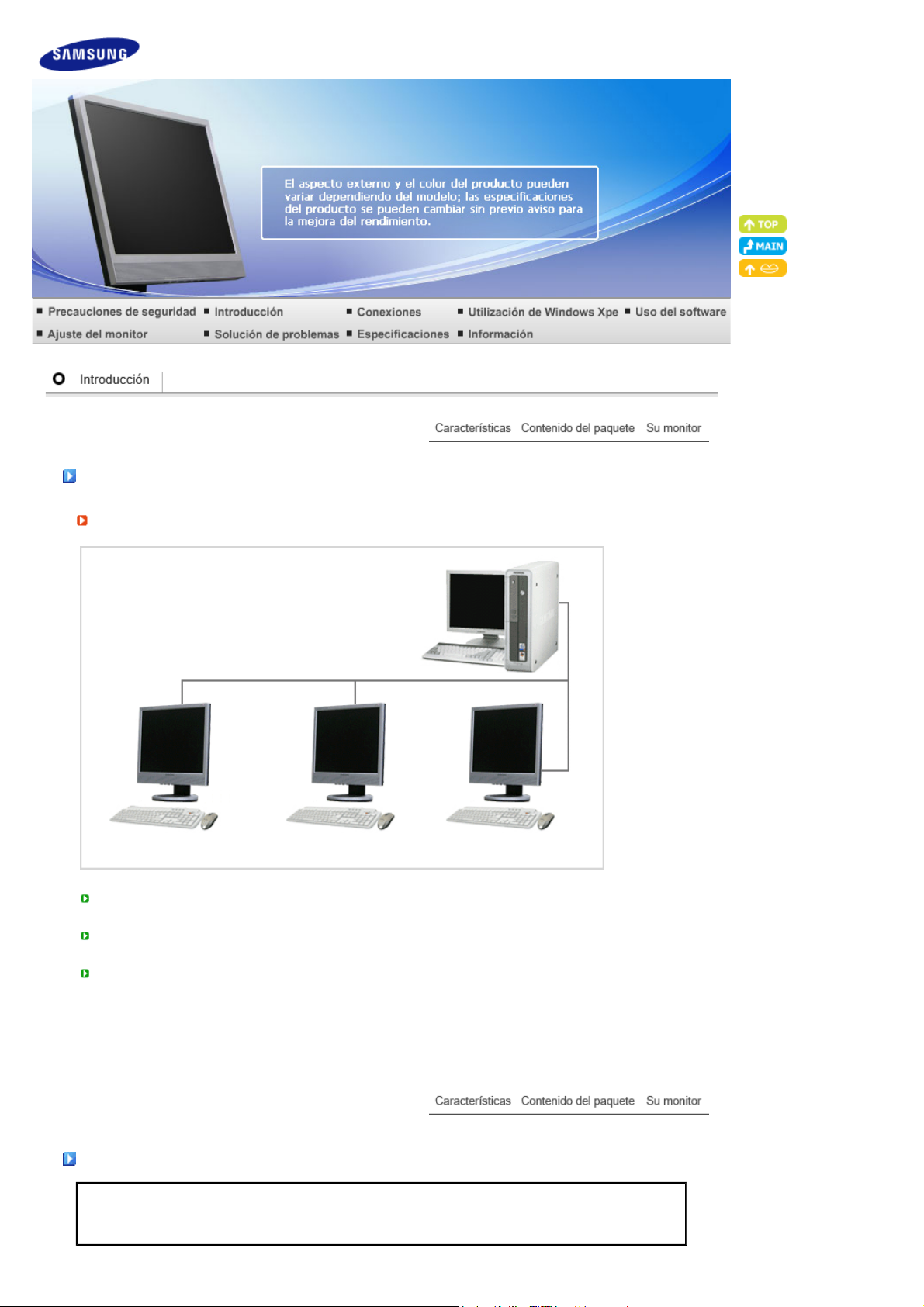
Características
¿Qué es un monitor de red?
Es un nuevo concepto de monitor que accede a los servicios PC y LAN para mostrar imágenes, clips
de vídeo, documentos, etc., por medio de una conexión de un PC host.
Dispone también de una función adicional que conecta remotamente con el PC host de los servicios
de Internet independientemente del PC host.
MagicNet, suministrado con el producto, accede remotamente a la red para ajustar la hora y el tipo
de los contenidos de visualización de cada monitor de red; permite también la conexión y
desconexión remotas.
Contenido del paquete
Compruebe que los siguientes elementos se incluyan con el monitor.
Si falta algún elemento, contáctese con su proveedor.
Consulte a un proveedor local para la comprar de elementos opcionales.
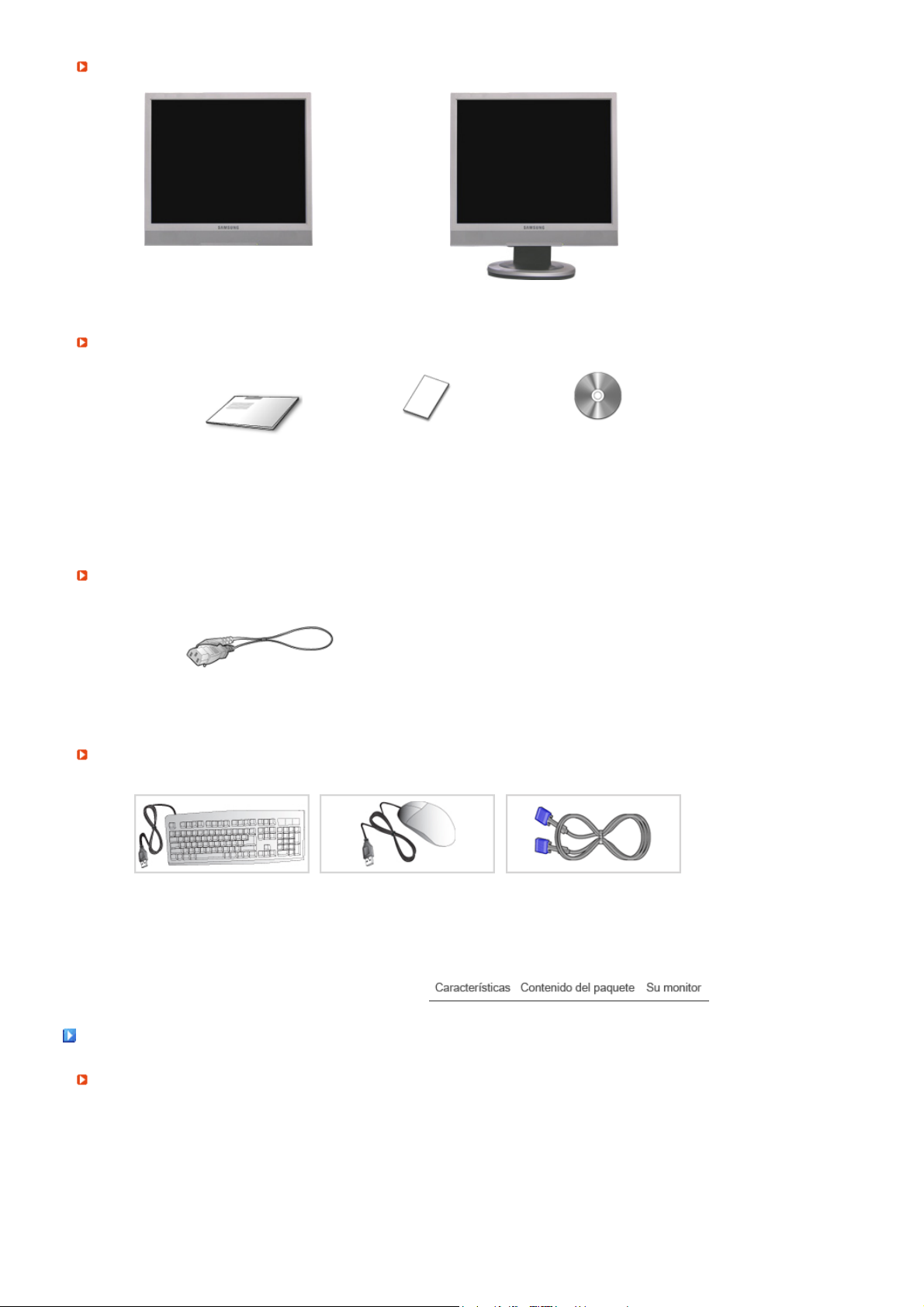
Desempaque
r
Manual
Después de instalar la base Después de plegar la base
Guía de Instalación Rápida
Cable
Cordón eléctrico
Se vende por separado
Teclado (USB) Ratón (USB) Cable de señal
Documento de garantía
(no esta disponible en todas
las localidades)
Manual del usuario, CD de
instalación del controlador
del monitor, del software
Natural Color, del software
MagicTune™.
Su monito
Parte Delantera
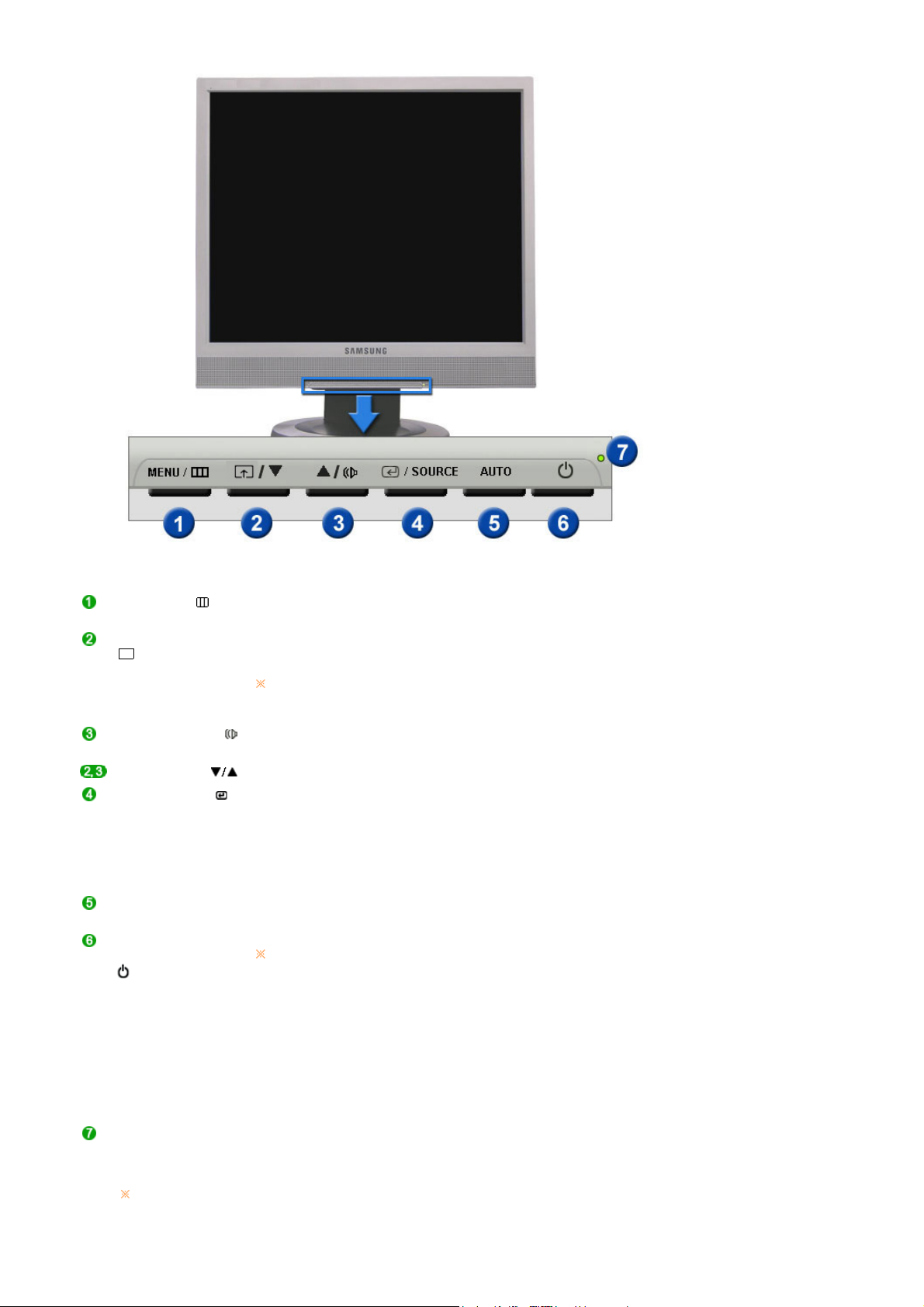
Botón MENU [ ]
Tecla personaliz.
[]
Botón de volumen [ ] Este botón permite ajustar el volumen del sonido.
Botón de ajuste [ ] Ajustan los elementos del menú.
Botón Confirmar [ ]
/ Botón SOURCE
Botón AUTO "Auto" permite que el monitor se autoajusta a la señal de video entrante.
Botón de
encendido/apagado [
]
Indicateur
d'Alimentation
Vea Ahorrador de Energía, descrito en el manual, para mayor información en lo referente
a las funciones de ahorro de energía. Para ahorrar energía, apague el monitor cuando
no lo necesite o cuando no lo use por periodos largos de tiempo.
Abre el menú OSD. También se usa para salir del menú OSD o volver al
menú anterior.
Puede personalizar la asignación de la tecla para el botón Personal de
acuerdo con sus preferencias.
Puede configurar la tecla personalizada para una función determinada a
través de Configuración > Tecla personaliz.
Activa el elemento de menú resaltado. /
Cuando pulse el botón SOURCE, puede seleccionar la señal de video
mientras que el OSD está desactivado.
(Cuando se pulsa el botón SOURCE (Fuente) para cambiar el modo de
entrada de información, aparece un mensaje en el centro de la pantalla
que muestra el modo de señal de entrada de información seleccionado
actualmente -- analógica o MagicNnet.)
>> Haga clic aquí para ver una secuencia de animación.
Use este botón para prender y apagar el monitor.
No fuerce el cierre de Windows ya que se podrían producir daños en el
sistema.
En estos casos, el monitor se apagará forzadamente y el sistema operativo
puede resultar dañado. Por ello compruebe que la función EWF esté
habilitada.
1. Después de cambiar al modo Monitor desde el modo Cliente,
pulse el botón Power para apagar el monitor.
2. En el modo Cliente pulse el botón Power durante más de cinco (5)
segundos para apagar el monitor.
Si no puede arrancar el ordenador debido a un fallo de Windows,
póngase en contacto con el administrador del sistema.
Esta luz está verde durante un funcionamiento normal y parpadea en
verde cuando el monitor guarda los ajustes.
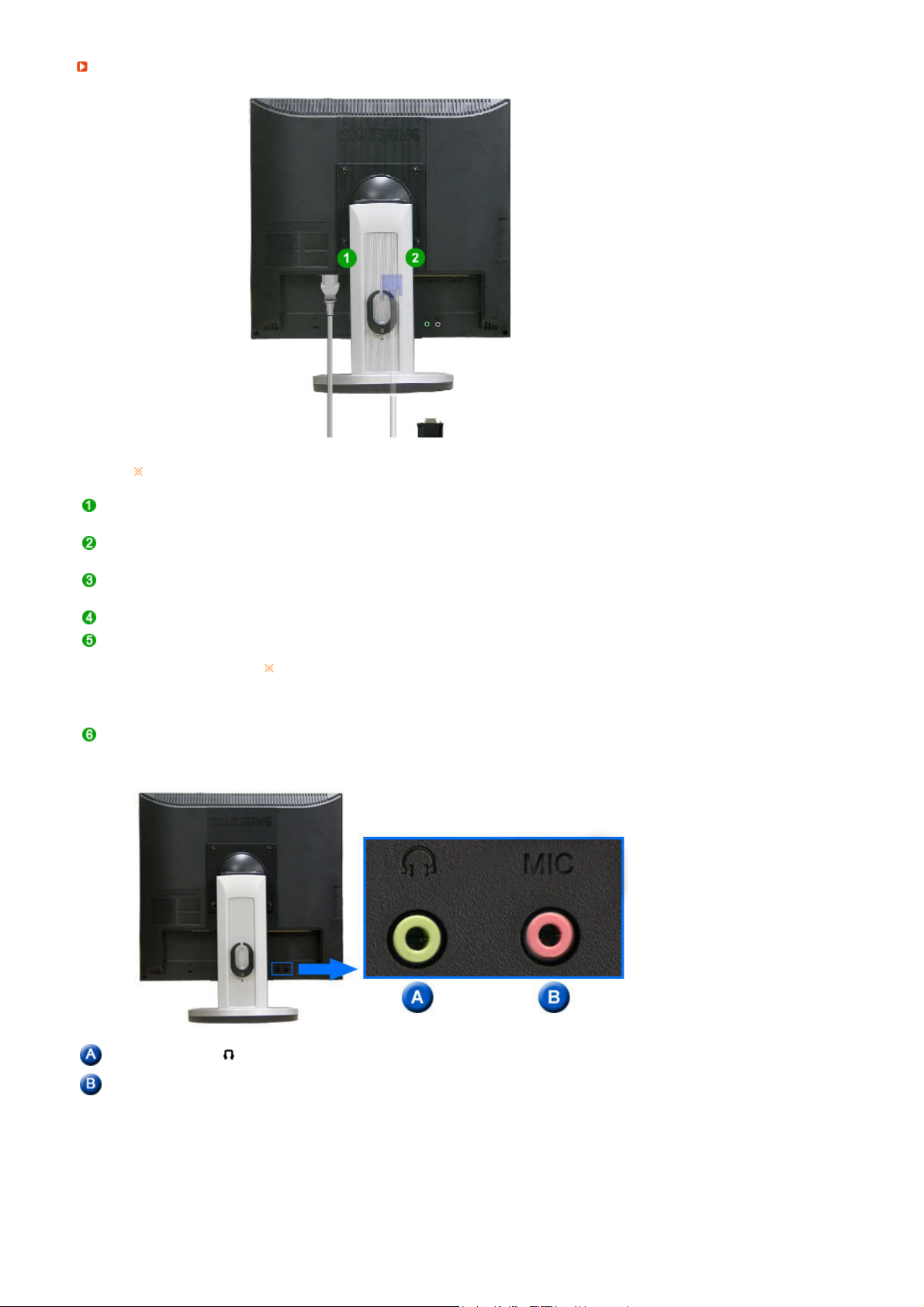
Parte Posterio
r
La disposición en la parte posterior del monitor podría variar de producto a producto.
Puerto POWER IN
Puerto VGA IN
Terminal de conexión RS-
Conecte el cordón de suministro eléctrico del monitor a la toma de
corriente de la parte trasera del monitor.
Conecte el cable de señal al puerto D-sub de 15 patillas, en la parte
posterior del monitor.
Conecte un cable RS-232C a este terminal.
232C
Puerto VGA OUT Conecte un monitor a otro mediante un cable D-Sub.
Bloqueo Kensington El bloqueo Kensington es un dispositivo que se utiliza para fijar
físicamente el sistema cuando se utiliza en un sitio público.
El dispositivo de bloqueo debe adquirirse por separado.
Si necesita información sobre el uso del dispositivo de bloqueo,
póngase en contacto con el establecimiento donde lo haya
adquirido.
Anillo de sujeción del
Una vez conectado el cable, fije los cables al anillo de sujeción del cable.
cable
Toma del auricular [ ]
Terminal de conexión del
micrófono (MIC)
Conecte el auricular a esta toma.
Conecte un micrófono al terminal MIC.
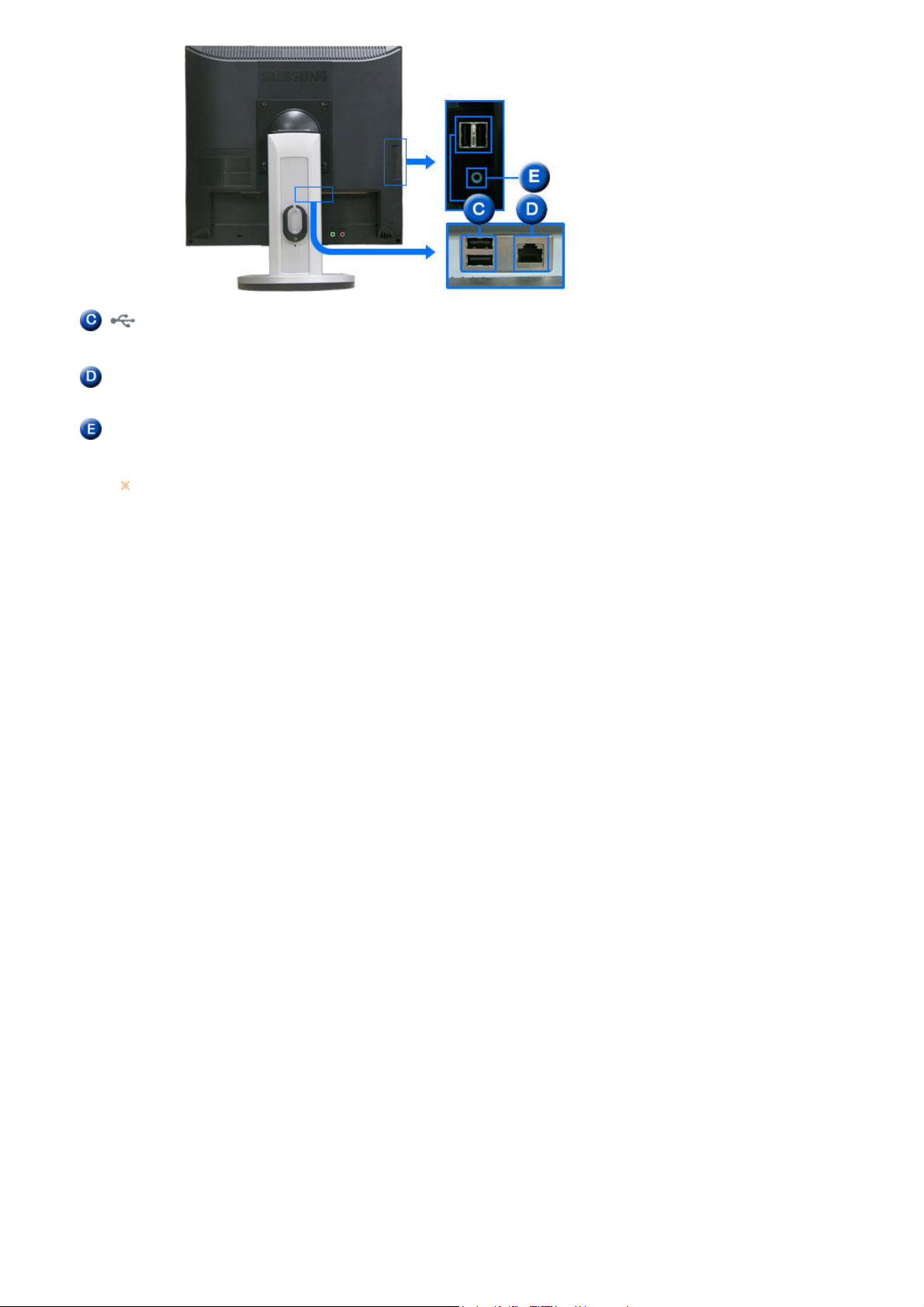
USB
(Terminal de conexión
USB)
LAN
(Terminal de conexión
LAN)
Terminal de entrada de
audio
Vea Conexión del Monitor para mayor información en lo referente a las Conexiónes de
cable.
Puede conectar dispositivos USB como un ratón, un teclado y
dispositivos de almacenamiento externo (por ejemplo, DSC, MP3,
memoria portátil, etc.).
Conéctelo cuando lo utilice como monitor.
Conecte este terminal de entrada de audio al terminal de salida de audio
de la parte posterior del ordenador mediante un cable de conexión de
sonido.
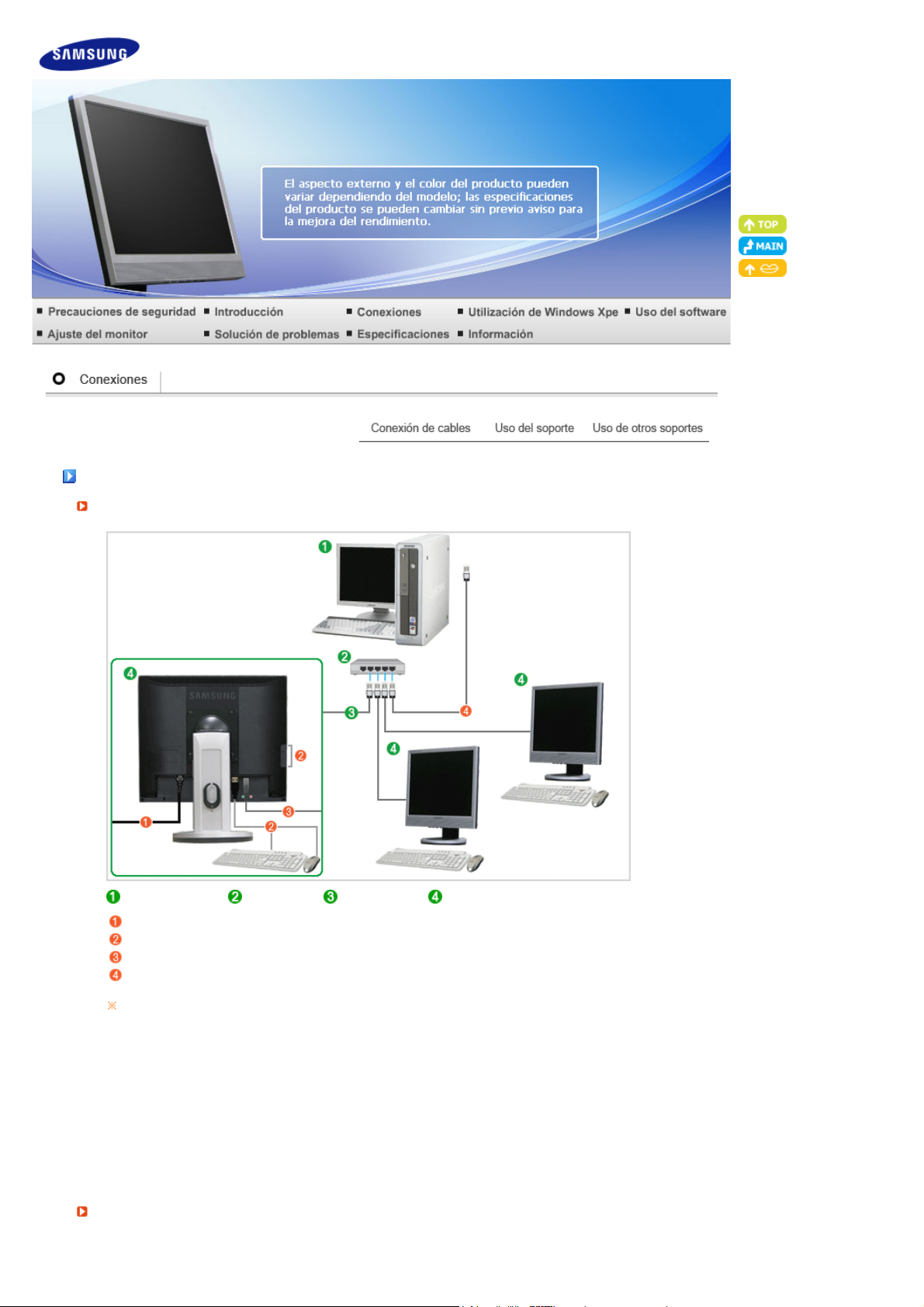
Conexión de cables
r
Conexión del monitor al PC host mediante el cable LAN
PC host ConcentradorCable LAN Monito
Conecte el cable al terminal de alimentación en la parte posterior del monitor.
Conecte el ratón y el teclado a los puertos USB.
Conecte el puerto LAN en la parte posterior del monitor y el concentrador.
Conecte el concentrador y el puerto LAN del PC host.
El PC host debe tener una dirección IP.
Después de conectar el LAN y configurar la dirección IP podrá ver la pantalla del PC host en el
monitor.
Utilice el puerto VGA IN para conectar directamente el monitor a un PC.
Conecte el puerto VGA OUT para mostrar la misma imagen u otro monitor, como el proyector.
(Para fines de presentación)
Utilice el puerto USB para conectar un dispositivo de almacenamiento externo (por ejemplo, DSC,
MP3, memoria portátil, etc.).
Conexión de cables (Cuando se usa como un monitor normal)
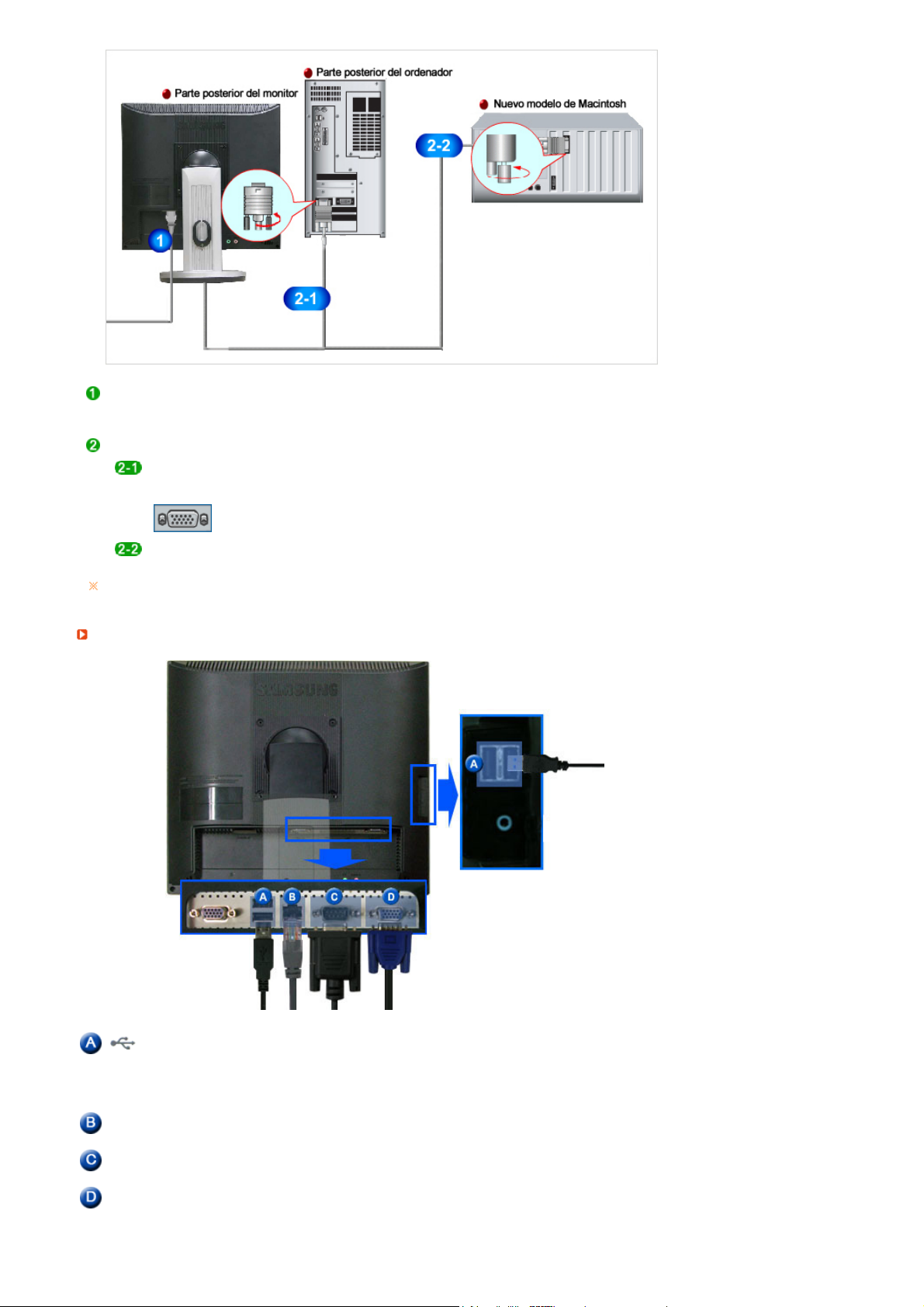
Conecte el cordón de suministro eléctrico del monitor a la toma de corriente de la parte trasera del
monitor.
Enchufar el cordón de suministro eléctrico del monitor a un tomacorriente cercano.
Use una conexión apropiada para el ordenador.
Usando el conector D-sub (analógico) en la tarjeta de vídeo.
- Conecte el Câble D-sub al puerto VGA IN que está ubicado en la parte posterior del
monitor.
[VGA IN]
Uso de Macintosh
- Conecte el monitor y el ordenador Macintosh mediante el cable de conexión del ordenador.
Si el monitor y el ordenador están conectados, puede encenderlos y utilizarlos.
Conexión de los dispositivos externos
USB
(Terminal de conexión USB)
LAN
(Terminal de conexión LAN)
Terminal de conexión RS232C
Puerto D-SUB de 15 pins
[VGA OUT]
Puede conectar dispositivos USB como un ratón, un teclado y
dispositivos de almacenamiento externo (por ejemplo, DSC, MP3,
memoria portátil, etc.).
(No puede usar estos dispositivos sin conectarlos al PC host o sin
cambiar a MagicNet.)
Conecte el cable LAN.
Conecte un cable RS-232C a este terminal.
Úselo conectándolo a otro monitor.
(La imagen del monitor principal aparece en el monitor conectado.)
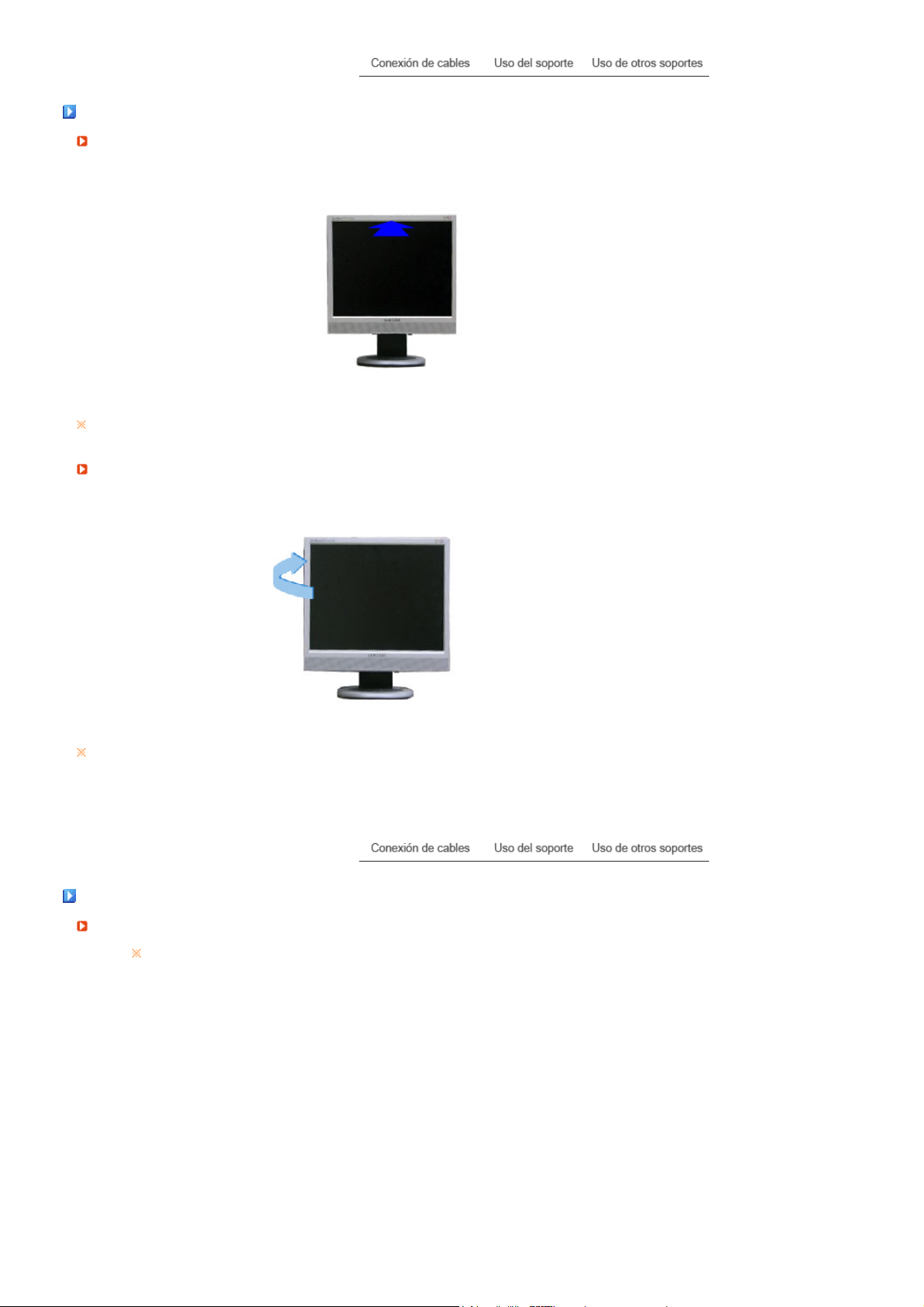
Uso del soporte
Ángulo de inclinación
Puede inclinar hacia adelante la pantalla del monitor para ajustarlo en un ángulo determinado.
Soporte giratorio
Puede ajustar fácilmente la posición de la pantalla del monitor de derecha a izquierda mediante el
soporte giratorio. En la parte inferior del monitor hay unos tacos de goma que ayudan a fijar el monitor
en el lugar de instalación.
Uso de otros soportes
Cómo montar una base
Este monitor admite la base de montaje de 100 mm x 100 mm compatible con VESA.
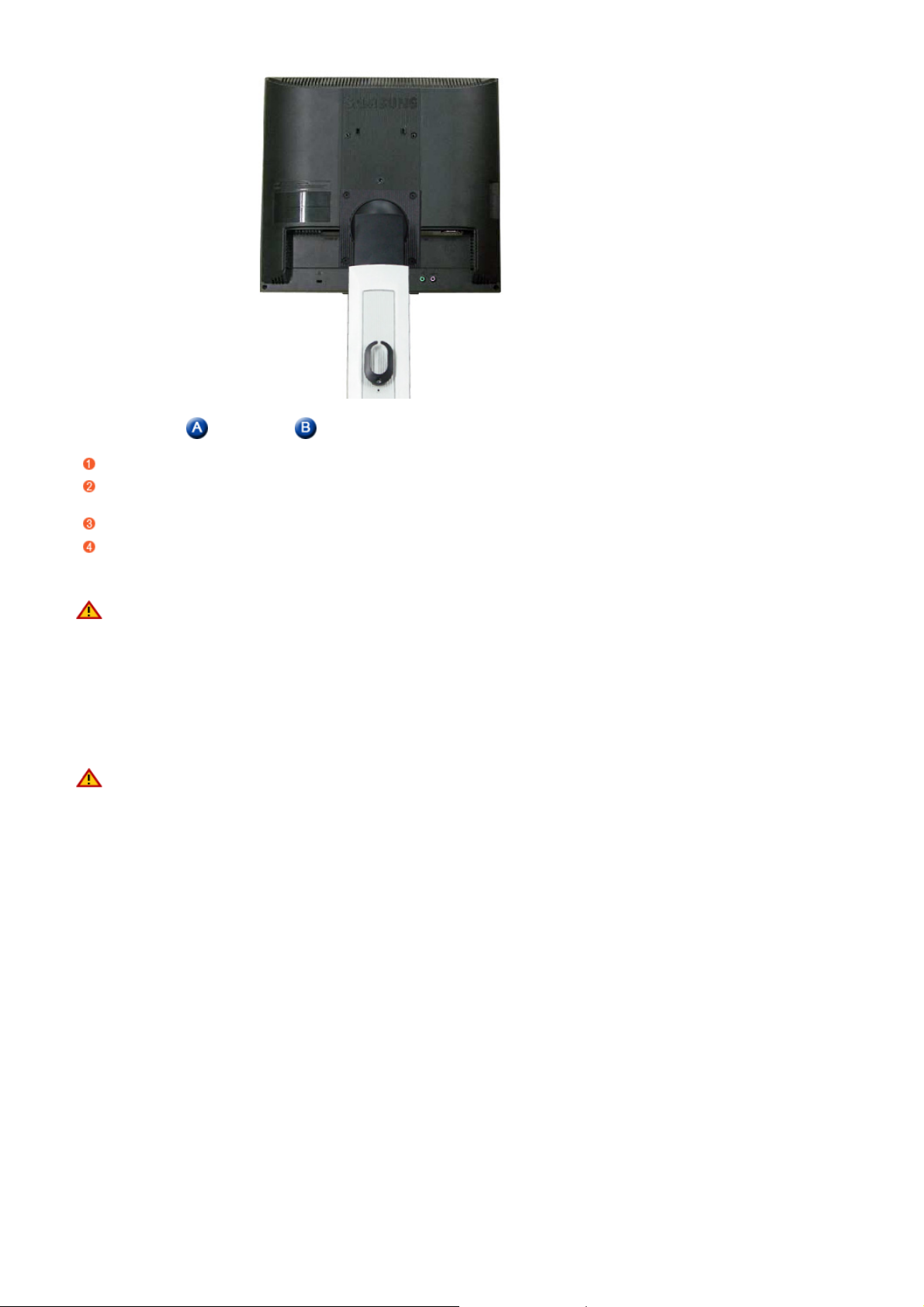
Monitor Base para montaje ( Se vende por separado )
Apague el monitor y desconecte el cable de alimentación eléctrica.
Ponga el monitor LCD con la pantalla hacia abajo sobre una superficie plana protegiendo la pantalla
con un cojín.
Quite los cuatro tornillos y después retire la base del monitor LCD.
Alinee la base de montaje con los agujeros de la base de la tapa trasera y asegúrela con los cuatro
tornillos que vienen con el brazo articulado, la repisa de pared o cualquier otra base.
z No use tornillos con un tamaño superior al estándar, ya que pueden causar daños en el interior
del monitor.
z Para montajes murales que no cumplen las especificaciones de tornillos estándar VESA, la
longitud de éstos puede variar dependiendo de las especificaciones.
z No use tornillos que no cumplan las especificaciones de tornillos estándar VESA
No apriete excesivamente los tornillos, ya que podría dañar el producto o provocar la caída de
éste con riesgo de causar lesiones personales.
Samsung no se hace responsable de este tipo de accidentes.
z Samsung no se hace responsable de daños o lesiones personales cuando se usa un montaje
mural que no es VESA o que no cumple las especificaciones, o si el cliente no sigue las
instrucciones de instalación del producto.
z Para montar el monitor en la pared, es necesario adquirir el kit de montaje en la pared que
permite el montaje del monitor alejado al menos 10 cm desde la superficie de la pared.
z Para más información, póngase en contacto con el Centro de Reparaciones de Samsung más
cercano. Samsung Electronics no será responsable de los daños causados por la utilización de
una base distinta de las especificadas.
z Utilice un dispositivo de montaje en pared que cumpla las normas internacionales.
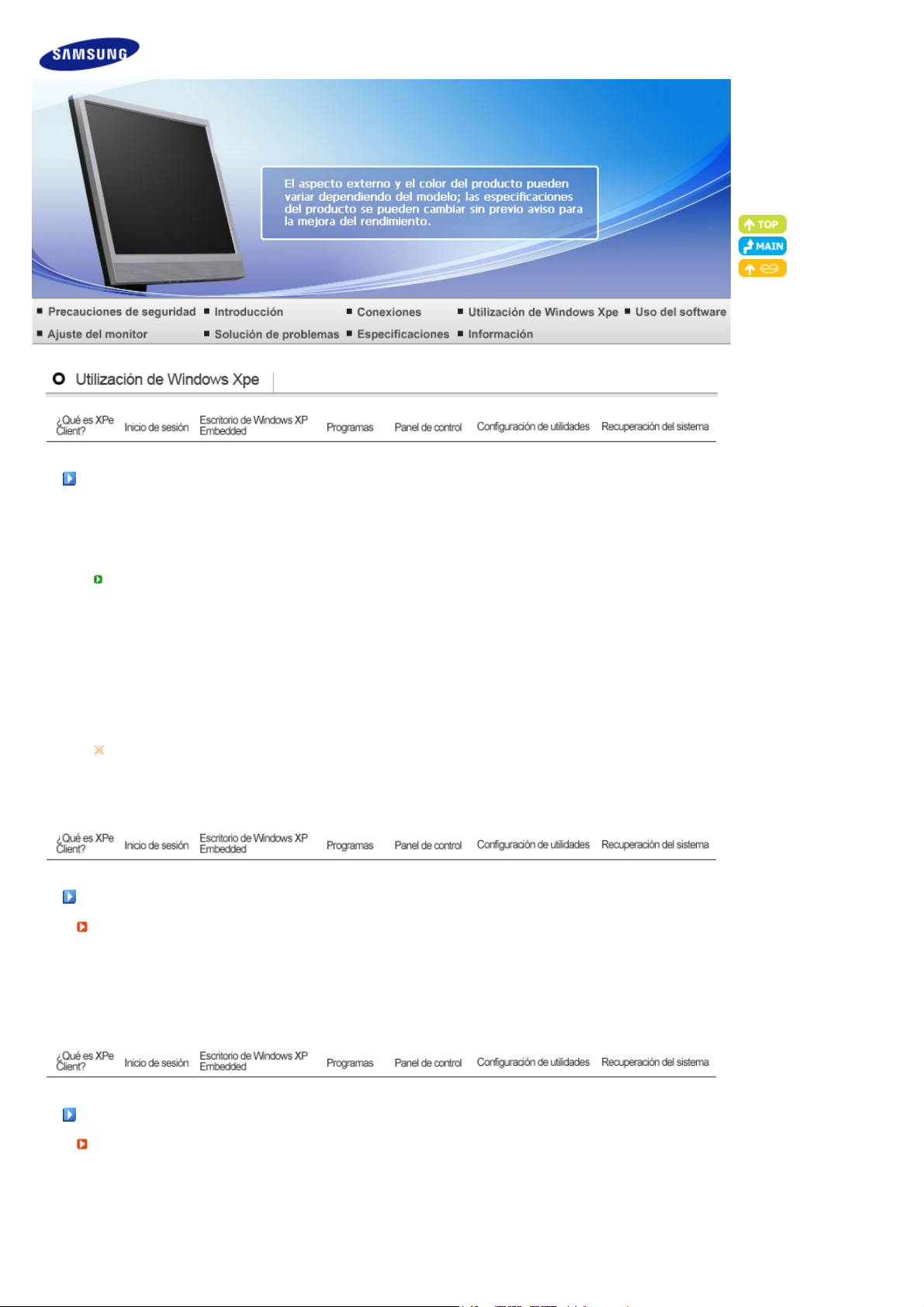
¿Qué es XPe Client?
r
r
La aplicación Microsoft Windows XP Embedded (XPe) cliente utiliza el sistema operativo Microsoft
Windows XP Embedded. Cuando un cliente XPe se conecta a un servidor Citrix ICA o a otro servidor
que puede proporcionar el servicio RDP de Microsoft, los datos de teclado, ratón, audio/vídeo y
pantalla se transmiten entre el cliente y el servidor a través de la red.
Servidores conectables
Un Citrix ICA (Independent Computing Architecture) Serve
Un Microsoft Windows 2000/2003 Server que tiene instalados los servicios de terminal y Citrix
MetaFrame
- Un Microsoft Windows NT 4.0 Server que tiene instalado Citrix MetaFrame
Un Microsoft RDP (Protocolo de escritorio remoto) Serve
- Un Microsoft Windows 2000 Server que tiene instalados los servicios de terminal
- Un Microsoft Windows 2003 Server
- Un Microsoft Windows XP Professional
Este manual describe las funciones que ofrece Windows XP Embedded Client. Sin embargo, no
explica las funciones generales de Windows XP Embedded. Para obtener más información
general acerca de Windows XP Embedded, consulte la Ayuda de Windows XP Embedded
proporcionada por Microsoft.
Inicio de sesión
Inicio de sesión
Cuando el cliente se inicia, se puede iniciar la sesión en el servidor introduciendo el nombre de usuario
y la contraseña. Los nombres de usuario predeterminados ya configurados son ‘Administrator’ y ‘User’
y sus contraseñas son un espacio.
Escritorio de Windows XP Embedded
Usuario
Cuando un usuario inicia la sesión, aparece el escritorio del usuario, tal como se muestra en la
ilustración siguiente. Los iconos predeterminados que aparecen en el escritorio del usuario son Citrix
Program Neighborhood, Conexión a escritorio remoto e Internet Explorer. También puede ejecutar
esta conexión desde el menú Inicio. Los iconos del volumen del audio y del servidor VNC, así como la
hora del sistema, se visualizan en la barra de tareas de usuario.
Cuando se inicia la sesión como usuario, una serie de restricciones protegen el sistema contra
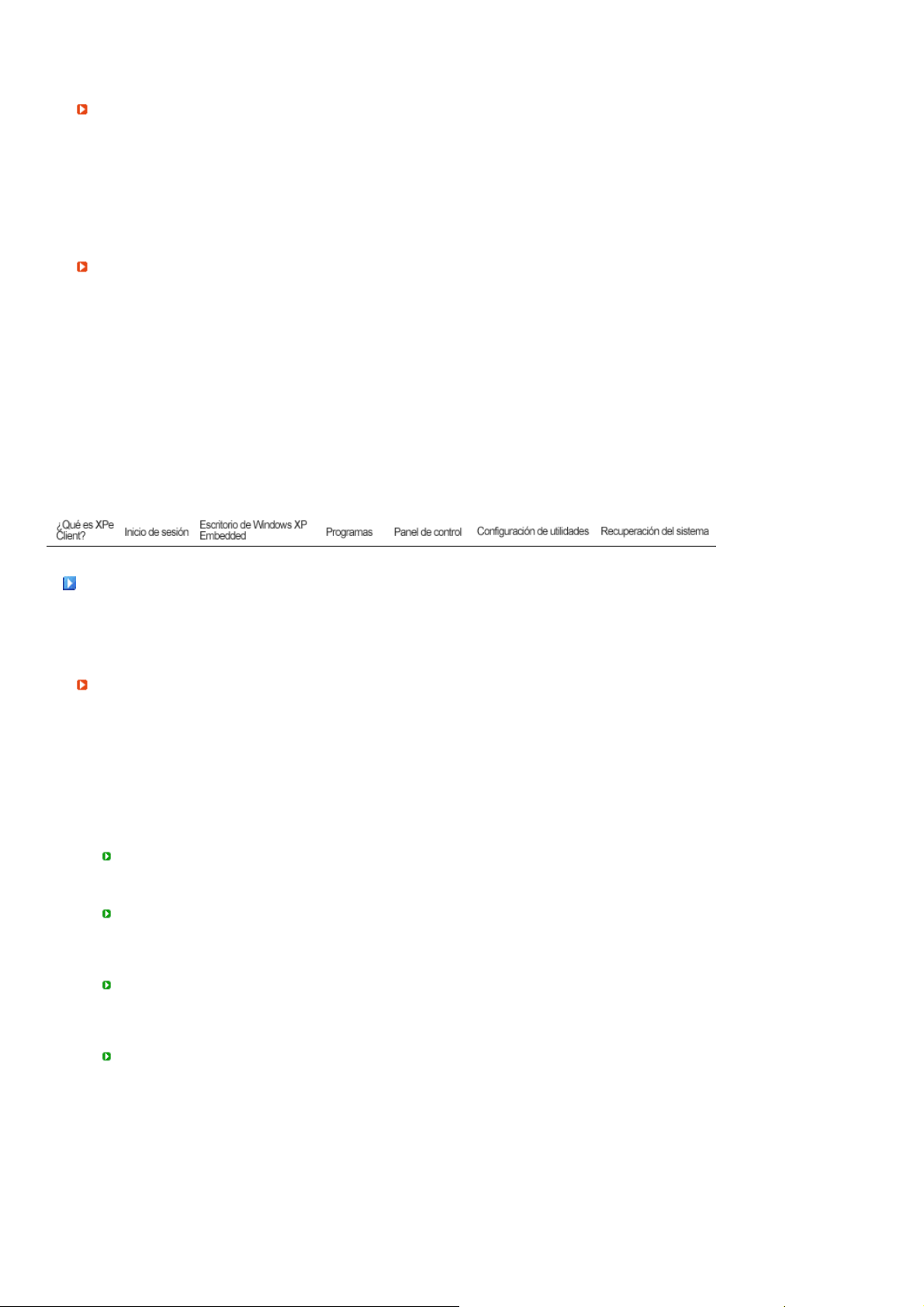
procedimientos incorrectos. No se puede acceder a las unidades del sistema y hay restricciones para
r
A
r
configurar las propiedades de éstas. Para configurar los parámetros avanzados y detallados del
cliente, debe iniciar la sesión como administrador.
Administrado
Si inicia la sesión como Administrador, aparece el escritorio del administrador, tal como se muestra en
la ilustración siguiente. Los iconos predeterminados que aparecen son: Mi PC, Mis sitios de red, Citrix
Program Neighborhood, Conexión a escritorio remoto, Internet Explorer y Papelera de reciclaje.
También puede ejecutar Citrix Program Neighborhood, Conexión a escritorio remoto e Internet
Explorer desde el menú Inicio. Los iconos del volumen del audio, del servidor VNC, del estado de
Enhanced Write Filter, así como la hora del sistema, se visualizan en la barra de tareas de
dministrador. Para añadir y eliminar programas se requiere tener privilegios de Administrador.
Cerrar sesión, Reiniciar, Apaga
- Para cerrar la sesión actual, apagar o reiniciar el cliente, use el menú Inicio. Haga clic en Inicio →
Cerrar sesión. Se muestra el cuadro de diálogo Salir de Windows. Seleccione una operación desde
el cuadro combinado y haga clic en Aceptar. También puede cerrar la sesión o apagar el cliente
mediante el cuadro de diálogo Seguridad de Windows que se visualiza pulsando las teclas Ctrl + Alt
+ Supr. Si está activado ‘Forzar inicio de sesión automático‘, la sesión se iniciará inmediatamente
después de cerrarla.
- El cierre de sesión, el reinicio y el apagado del cliente surten efecto con las operaciones de EWF
(Enhanced Write Filter). Para conservar la configuración del sistema cuando se ha modificado, debe
guardar una memoria caché de la sesión actual del sistema en la memoria flash. De no hacerlo, la
configuración modificada se perderá cuando se apague o reinicie el cliente. (Si se cierra la sesión, la
configuración se recordará cuando se vuelva a iniciar.) Para obtener más información acerca de
Enhanced Write Filter, consulte la Ayuda del programa.
Programas
- XPe Client es una plataforma de ordenador basada en cliente/servidor. En esta plataforma, el cliente
accede al servidor cada vez que necesita un programa y sólo recibe las pantallas de interfaz de
usuario desde el servidor. Por consiguiente, diversos programas, como ICA, RDP y VNC, instalados
en un XPe Client, se utilizan para ayudar al cliente a acceder al servidor y realizar tareas de usuario.
Citrix Program Neighborhood
ICA (Independent Computing Architecture) permite usar aplicaciones en el servidor mediante una amplia
gama de plataformas y redes sin tener en cuenta donde se basan.
ICA MetaFrame Server separa la lógica interna de la aplicación y la interfaz de usuario. Esta separación
permite a los usuarios trabajar solamente con la interfaz de usuario en el cliente. La aplicación actual se
ejecuta 100% en el servidor. Asimismo, cuando una aplicación se ejecuta a través de ICA sólo se utiliza un
10 % del ancho de banda que se usaría ejecutándola localmente. Gracias a esta característica de ICA, los
usuarios pueden trabajar más en el cliente que si lo hacen localmente. A continuación se detallan las
tecnologías principales de ICA:
Requisitos mínimos
Para ejecutar ICA se necesitan pocos requisitos del sistema; es suficiente un ordenador equipado
con un procesador Intel 286 y 640K de RAM. Esto significa que ICA se puede ejecutar en
cualquiera de los ordenadores que existen en la actualidad.
Conexión mínima
El ancho de banda predeterminado que requiere el protocolo ICA es, por término medio, 20 kbps.
Por consiguiente, incluso con una conexión telefónica o por ISDN se obtiene un rendimiento
uniforme. Cualquier programa, sea cuál sea su tamaño, se puede ejecutar de manera estable con
un ancho de banda bajo.
Cliente de aplicación universal
El protocolo Citrix ICA separa la interfaz de usuario de la aplicación. Cuando se ejecuta una
aplicación en el servidor de aplicaciones multiusuario WinFrame, la interfaz de usuario se ejecuta
en el software mínimo de cliente de WinFrame. Por consiguiente, en cualquier entorno se pueden
ejecutar aplicaciones rápidamente.
Independiente de plataforma
ICA funciona por sí sola, sin tener en cuenta la plataforma del sistema operativo. Puesto que los
clientes para UNIX, OS/2, Macintosh y Non-DOS ya están presentes en el mercado, se pueden
ejecutar aplicaciones de Windows en estos sistemas operativos.
El programa Citrix Program Neighborhood gestiona estas conexiones ICA. Para iniciar Citrix Program
Neighborhood, seleccione Inicio → Programas → Citrix → MetaFrame Access Clients → Program
Neighborhood, o haga doble clic en el icono Citrix Program Neighborhood.
Para crear una nueva conexión ICA, haga doble clic en el icono Add ICA Connection (Añadir conexión
ICA) y siga los pasos siguientes:
